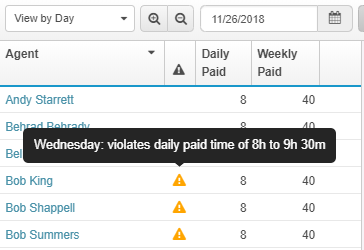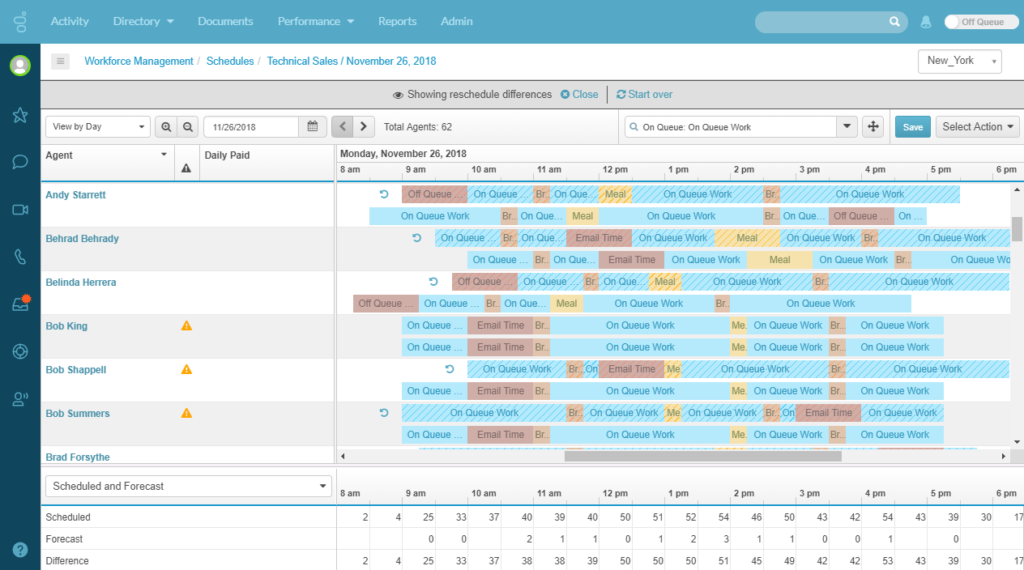シリーズ: 日中の再スケジュールを実行
再スケジュールプロセスを開始します
警告: 予定変更プロセス中に終日休暇を追加することはできません。 終日の休日を追加する 時間要求ページから。
- 終了をクリックします。 クリック 完了.スケジュールの上部に赤いバーが表示され、進行状況を通知します。
 メモ: メモ: 再日程計画プロセスをキャンセルするには、 キャンセル をクリックし はいをクリックします。プロセスが完了すると、バーが緑に変わります。
メモ: メモ: 再日程計画プロセスをキャンセルするには、 キャンセル をクリックし はいをクリックします。プロセスが完了すると、バーが緑に変わります。
- 選択したエージェントに変更を適用するには、 クリックしてエージェントに適用をクリックします。 再スケジュールの適用 ダイアログが開き、再スケジュールタスクに関する詳細が表示されます。 これらの詳細には、選択したエージェントとアクティビティコードの数、また開始時間と終了時刻、そしてスケジュールの変更タスクの影響を制御するオプションも含まれます。
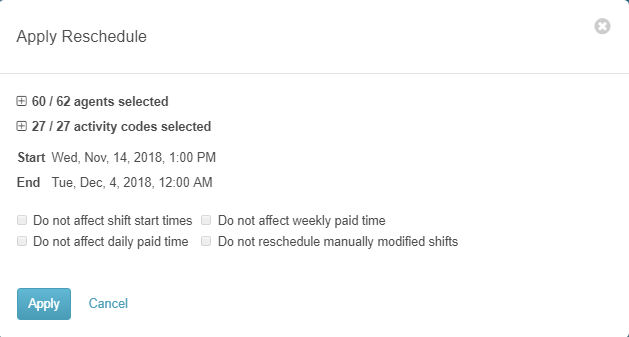
- 適用するをクリックします。 システムが再スケジュールによる差額を表示します。
- 再スケジュールアクションによって変更されたエージェントのみを表示するには、次の操作を行います。
- スケジュールの上部にあるをクリックします トータルエージェント、またはを押します Shift + F。
- [フィルタと並べ替え] ダイアログボックスで、 フィルタの設定 次のいずれかを実行します。
- 前回のスケジュール保存以降に変更されたエージェントのスケジュールのみを表示するには、 編集済みエージェントのみを表示.
- 頻繁に使用するエージェントのセットのフィルタを保存するには、 エージェントフィルタ 保存するエージェントを選択し、 エージェントフィルタの記憶 チェックボックス。
- [計画グループフィルター]リストの最後にある矢印をクリックして、表示する1つまたは複数の計画グループを選択します。
- の端にある矢印をクリックします。 キュー 表示するキューをリストして選択します。
- の端にある矢印をクリックします。 スキルセット 表示するエージェント割り当てスキルの一覧と選択
- の端にある矢印をクリックします。 言語 表示するエージェントに割り当てられた言語をリストして選択します。
- の 並べ替えの設定 領域で、次のいずれかを実行します。
- の端にある矢印をクリックします。 並べ替え エージェント名、日の有給時間、週の有給時間、最も早いシフト開始、または最も早いシフト終了によってソートするようにリストして選択します。
- の端にある矢印をクリックします。 並べ替え方向 リストを表示し、昇順または降順で並べ替えることを選択します。
- 並べ替えの順序を覚えておくには、クリックして ソート順を覚える 宛先 うん.
- 再スケジュールプロセスをキャンセルするには、 再スケジュール結果の破棄 をクリックし はいをクリックします。
メモ:
- スケジュール変更の差異を表示している間に、予測の行が更新されて、新規推奨人員数予測を表示します。
- 再スケジュール差分ビューには、制約違反列も含まれています。
- 再スケジュール処理中に制約に違反した場合は、違反警告が表示されます。 違反の詳細を表示するには、警告にカーソルを合わせます。